免责声明:本站部分内容来源于网络,内容版权属于原作者,本站内容由第三方用户转载仅供大家交流学习,切勿用于任何商业用途;本站不承担用户因使用这些资源,对自己和他人造成任何形式的损害或伤害;如果侵犯了您的合法权益,请您及时与我们联系,我们会在第一时间删除相关内容。
联系方式: 15562762@qq.com
C4DMAX网永久更新网址:www.c4dmax.com 好记的网址www.c4d.wang
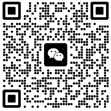
微信群
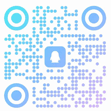
QQ群
|
打开C4D这款软件,进入C4D的操作界面,如图所示:
在该界面内找到文件菜单,点击文件菜单在其子级菜单里找到打开选项,如图所示:
点击打开选项,在弹出的对话框内找到我们的模型文件,如图所示: 选择模型文件点击打开,在视图里就出现了模型,如图所示:
在菜单里找到角色选项,点击角色在其子级菜单里找到角色选项,如图所示:
点击角色选项,在右侧找到对象选项,如图所示:
点击对象选项,在其内找到建立选项,点击建立选项在其内找到root选项,如图所示: 点击root选项,在组建下找到spine(IK/FKblend)选项,如图所示:
点击spine(IK/FKblend)选项,按下Ctrl分别点击arm(IK/FK blend)选项和leg(IK/FKblend)选项,如图所示:
点击arm(IK/FKblend)选项和leg(IK/FKblend)选项后,在视图里就出现了骨骼,如图所示:
再在对象里找到调节选项,在其内选择组件,如图所示:
选择组件后,在视图分别调节各个节点,调节后和人物匹配,如图所示: 再在调节力选择控制器,并调节控制器的大小如图所示:
调节好以后,再找到绑定选项,将人物模型拖拽到对象内,这样我们就完成了骨骼的绑定,如图所示:
|

今年maxon更新了CINEMA4D系列软件的R25版本,新的软件更新了很多功能,但是很多用户发现内容浏览器也有了新的变化,原来的拷贝lib4d文件到安装目录内的I:\Program Files\MaxonCinema 4DR25\library\browser文件夹内 ...